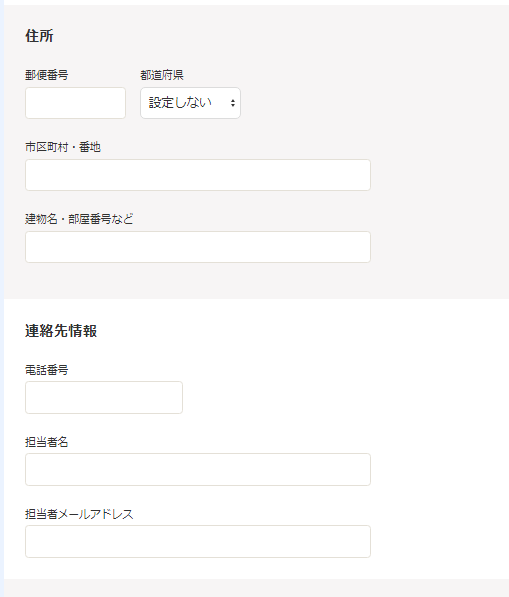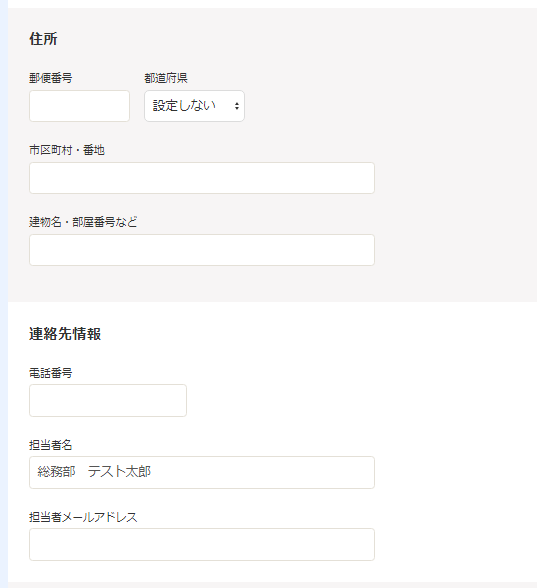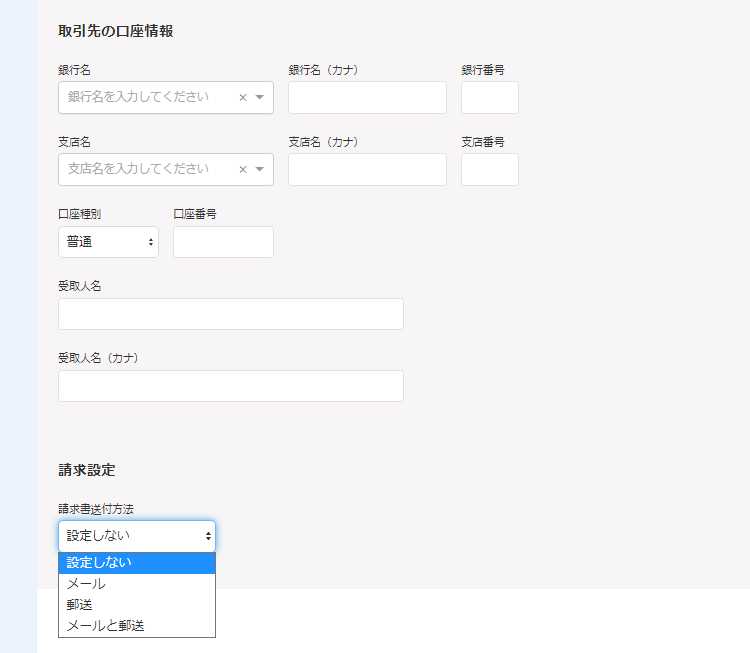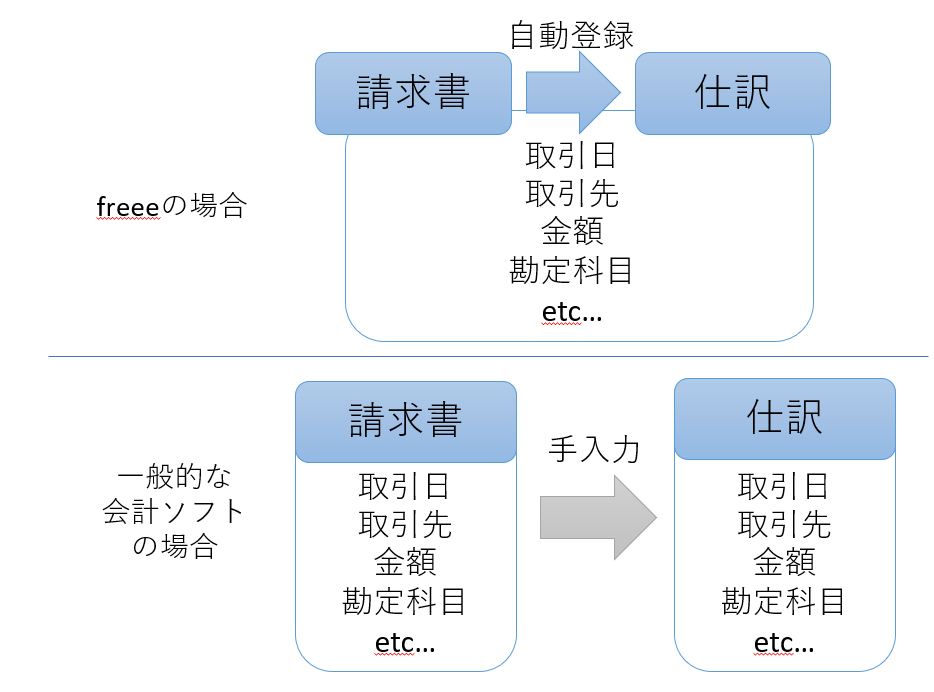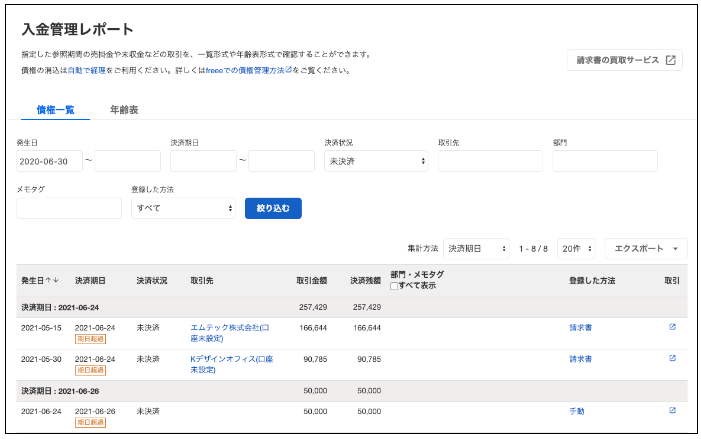使わないともったいない!freeeで請求書を発行するとできること
freee会計には請求書類作成の機能があり、freee会計に登録すると追加料金なしで使うことができます。
freee会計で請求書を作ることで、会計ソフトに入力する手間を減らすことができます。転記が減るためミスも減り、業務を効率化できます。
ここでは、freee会計の請求書類作成機能で何ができるのか、それによってどのような業務効率化が期待できるのかを解説していきます。
freee会計で請求書を作成する方法4選
freee会計では複数の方法で請求書を作ることができます。
ここでは、よく使う4つの方法をご紹介します。
1.直接入力する
freee会計に直接入力して、請求書を1枚ずつ作成する方法です。
発行する請求書の数が少ない場合や、毎月内容が変わる取引先にExcleで請求書を作成している、という方には、断然会計freeeで作成することをお勧めします!
Excelで作っても同じと思われるかもしれませんが、ひな型や請求元情報が自動で反映されるため、都度入力する必要がありません。
また、あらかじめfreeeに顧客マスタを登録しておけば、取引先情報を自動で持ってくることができます。
情報の変更がない限り宛先や担当者を間違えることもありません。
また、請求書を作ると仕訳までできるのがfreeeの強みです。
この機能により、同じ内容を請求書と会計ソフトに2回入力する、という無駄を省き、転記ミスもなくすこともできます。
この強みについては、後ほど詳しくご説明します。
▼freeeヘルプセンター:請求書・納品書・見積書を作成する
2.他の書類から変換する
freee会計で見積書や納品書を作成すれば、同じ内容で請求書を作成することができます。
見積書や納品書から、ワンクリックで請求書を作ることができます。
請求書を作る前に、見積書や納品書を作る業務フローの方は、こちらの方法がおすすめです。
同じ内容の書類をわざわざ作り直す手間がなくなりますし、転記の必要がないため、内容を間違えることもありません。
見積書もfreee会計の顧客マスタから取引先情報を持ってくることができるので、相手先を選んで見積内容を入力するだけです。
複数の見積書や納品書から合算請求書を作ることもできるので、1か月に複数回納品した品物を、月末にまとめて請求するといった使い方もできます。
▼freeeヘルプセンター:請求書・納品書・見積書を作成する
3.定期請求書を自動で作成する
ベーシックプラン以上での機能になりますが、毎月同じ取引先に同じ内容の請求書を作る場合は、定期請求書の設定を行い、自動で作成する方法がおすすめです。
請求書ごとに取引先、内容、作成時期を設定することができるので、設定された時期が来たら、freee会計が自動で請求書を作成してくれます。
定期発行の設定をすると、請求書を作る必要がなくなります。
4.データを取り込む
プロフェッショナルプラン以上での機能になりますが、データを取り込んで請求書を作ることもできます。
他の販売管理ソフト等で売上を管理しているのであれば、この方法がおすすめです。
他のソフトからダウンロードしたデータを、freee会計に取り込める形に多少加工する必要はありますが、請求書発行以降の発送、仕訳をすべてfreee会計上で完結させることができます。
freee会計で請求書を作成する方法4つをご紹介しました。
これらの機能を使うことで、転記によるミスや、経理の方の業務削減ができることがお分かりいただけたのではないかと思います。
現在の業務に合わせて、1つ、ないしは複数の方法を組み合わせてfreeeを活用しましょう!
freee会計で請求書を送付する方法2選
請求書を作ったら、次は発送を行います。
請求書の発送も、freee会計を使って格段に手間を減らせます。
また、freee上に「送付済み」であることを記録できるので、請求書を送ったか送っていないかわからない、ということもなくなります。
freee会計から請求書を送る2つの方法をご紹介します。
1.メールで送る
請求書をメールで送る場合は、請求書作成画面上で、請求書が添付されたメールを送ることができます。
請求書をダウンロードして、添付して、メール本文を入力して、相手のメールアドレスを確認して…といった作業はすべて不要になります。
メール本文の文章も、自由に作成してテンプレート化することができます。
メールテンプレートの詳しい設定方法はこちらをご参照下さい。
あらかじめ取引先にメールアドレスを登録しておけば、自動で呼び出して送付先に入力されるので、送り間違いの心配もありません。
請求書を送りたいメールアドレスを、取引先の「担当者メールアドレス」に登録しておきましょう。
請求書をPDFでダウンロードすることも出来るので、メール以外のコミュニケーションツールや、普段お使いのメーラーで請求書を送る際はご活用ください。
▼freeeヘルプセンター:作成した請求書類を送信・郵送・印刷する
2.郵送する
請求書を郵送する場合は、ご自身で印刷して郵送する方法と、freeeに郵送してもらう方法があります。
freeeに郵送してもらう場合、あらかじめ取引先に郵送先の住所やあて名を登録しておけば、クリック1つで郵送作業が完了します。
取引先の設定から、取引先ごとに住所と連絡先情報を登録しましょう。
部署名が必要な場合は、担当者名に一緒に登録すれば請求書に表示されます。
1通150円かかりますが、封筒や印刷代、郵送代、封入の手間をfreeeにすべて引き受けてもらうことができます。
▼freeeヘルプセンター:作成した請求書類を送信・郵送・印刷する
freee会計で請求書を送付する方法を2つご紹介しました。
ベーシックプラン以上での機能になりますが、複数の請求書を一括で送付することもできます。
取引先ごとにメール送付か郵送かを登録しておけば、両方の方法が混ざっていても一括で送付処理ができてとても便利です。
取引先の設定から、取引先ごとに請求書送付方法を登録しておきましょう。
次に、請求書を送った後の仕訳や帳簿についてご説明します。
freee会計で請求書を作成するとできること2選
1.freee会計で請求書から売上、売掛金の仕訳を登録する
freee会計では、請求書を作って発行をクリックすると、自動で仕訳が作られます。
請求書を見ながら、同じ内容を会計ソフトに転記する、という作業が不要となり、転記ミスも防げます。
また、手間が減ると同時に、会計データをより早く、リアルタイムで作成することができます。
仕訳になった請求書の情報は仕訳帳や総勘定元帳などの各種帳票に反映されるので、現在どのくらい売り上げが上がっているのか、最新のデータをいつでも確認することができます。
作成される仕訳の詳細については、こちらのブログをご参照ください。

▼freee導入支援ガイド:freeeで作る請求書と仕訳の関係を徹底解説!!
2.freee会計で売掛金一覧表の作成する
freeeには色々な種類の帳票がありますが、ここでは、請求書と関わりが深い入金管理レポートについてご紹介します。
請求書を発行して仕訳ができると、入金管理レポートにも自動で反映されます。
入金管理レポートでは、取引先と入金予定日ごとの一覧と、入金・未入金の別で確認することができます。
請求書を作成するときに登録した、発行日、入金期日、取引先、請求金額を自動で持ってきて、freee会計が一覧を作ってくれます。
現在、どの会社にいくらの売掛金があり、それがいつ回収予定なのか、請求書を作成するだけで、売掛金と回収予定の一覧表が自動で作成されます。
▼freeeヘルプセンター:入金管理レポートの見方と活用アイディア(売掛レポート)
まとめ
freee会計で請求書を作成をすることで、転記という作業がなくなり、入力の手間と転記ミスをなくすことができます。
会計ソフトに改めて入力する必要がないため、会計データを早く作成できます。売掛金一覧表も自動で作成できるので、わざわざ表を作る必要もなくなります。
他にも、請求書を送るための封入やメールの作成など、様々な手間を、freee会計を使うことで省くことができます。
送り間違いをなくし、発送済みの管理ができて送り漏れを防ぐこともできます。
まずは自社の業務フローと問題点、改善したい点を洗い出し、freeeで解決できる問題なのか、業務自体の改革が必要なのか考えてみましょう。
freeeに変えられるところはfreeeを活用し、freeeで難しい場合は、アプリや他のソフトを活用することもできます。
導入をすることで何が実現したいのか、を常に念頭に置いて導入をやり遂げる事がシステムを使った業務改善のコツです。
freeeのヘルプページはとても充実しているので、困った時は参考にしてください。弊社のブログでも使い方を紹介していますので、そちらもぜひご活用ください。